![]() Corrección de vídeo de Vidmore
Corrección de vídeo de Vidmore
Lo esencial
Cómo reparar vídeo
Vidmore Video Fix es una herramienta que puede ayudarte a reparar videos que no se pueden reproducir ni ver. Cuando sus videos se dañan por fuerzas externas, como corrupción durante la conversión, edición o transferencia, puede usar este software para repararlos rápidamente con una alta tasa de éxito. Además, Vidmore Video Fix también le permite obtener una vista previa del resultado de la reparación antes de exportar su video a su dispositivo.
Si desea instalar Vidmore Video Fix en su computadora Windows o Mac, haga clic en Descarga gratis botón en el banner de esta página. Después de descargar y hacer doble clic en el paquete de instalación, siga la guía en pantalla para instalarlo. Y el software se ejecutará automáticamente.
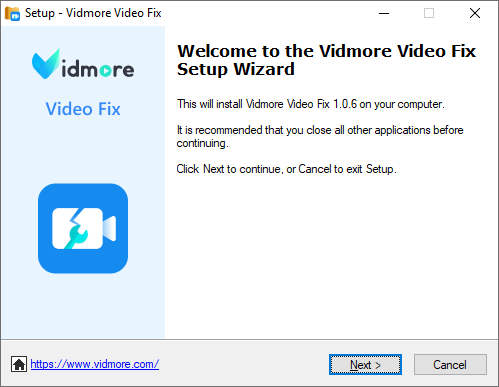
Cuando abres Vidmore Video Fix, el Registrarse Aparecerá la ventana. Luego ingrese su dirección de correo electrónico y código de registro, y haga clic en el Activar para utilizar el software sin limitaciones.
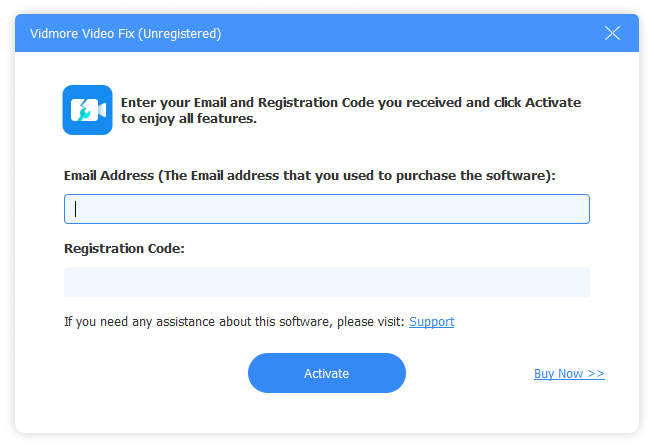
Si desea utilizar la última versión de Vidmore Video Fix, puede hacer clic en el Descarga gratis botón para instalarlo.
Además, puedes desplegar Menú en el software y haga clic Comprueba la actualización para saber si la versión actual está actualizada. Puede actualizar Vidmore Video Fix en el software si no es la última versión.
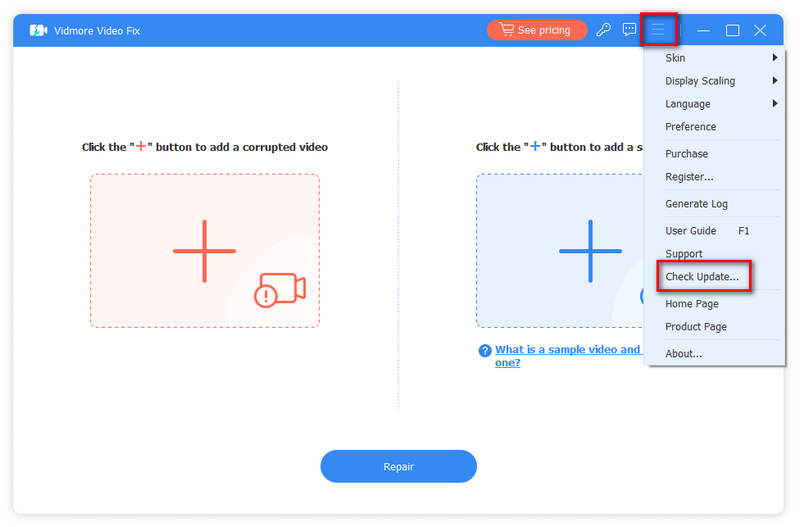
Paso 1 Ejecute Vidmore Video Fix
Haga doble clic en el icono del software para iniciar Video Fix en su computadora.
Paso 2 Importar vídeo corrupto
Después de iniciar Vidmore Video Fix, haga clic en el botón más a la izquierda para agregar su video roto.

Paso 3 Agregar video de muestra
A continuación, puede encontrar un video en buen estado grabado con el mismo dispositivo que su video corrupto o guardado desde el mismo canal que su video roto. Atención, los vídeos rotos y en buen estado deben tener el mismo formato.
Luego, puedes importarlo a Vidmore Video Fix como un video de muestra haciendo clic en el botón más a la derecha.

Paso 4 Iniciar reparación de vídeo
Después de agregar los videos rotos y de muestra, haga clic en Reparar para comenzar a arreglar. Mientras repara, puede detener el proceso en cualquier momento haciendo clic en el Detener botón.

Paso 5 Vista previa y guardar
Cuando finalice la reparación del video, haga clic en Avance para asegurarse de que está satisfecho con el resultado.
También puedes hacer clic en Salvar para enviar el vídeo directamente a su computadora.
Si tienes otros videos dañados para reparar, haz clic Reparar otros vídeos.

Mejor potenciador de calidad de video para mejorar videos de baja calidad.